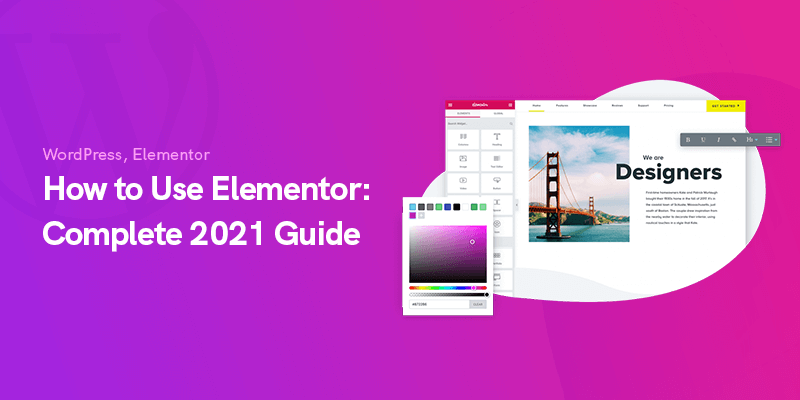
Elementor の使用方法: 2023 年完全ガイド
今日は、Elementor を使用して Web サイトのページとブロックを構築する方法を紹介します。
ページ ビルダーは、Web サイトの設計経験がほとんどまたはまったくないユーザーにとって、Web 開発の不可欠な部分になっています。
一つ 最も人気のあるページビルダーはElementorです これは無料で利用でき、プレミアム モードではより多くの機能が利用できます。
Elementor完全ガイドの使用方法
この投稿では、Elementor が WordPress ウェブサイトで始めるのに最適なページビルダーであると私たちが信じている理由を説明します。
Elementor に慣れる
ユーザーがあなたのウェブサイトと最初に出会った瞬間は、いつまでも心に残ります。
レトロ スタイルまたはミニマリスト スタイルを選択した場合でも、リソースをプールして将来の Web ページの外観のビジョンを作成した場合でも、Elementor のような WordPress ページ ビルダーを使用すると、コーディングなしで Web サイトをカスタマイズできます。
Elementor と互換性のあるテーマを最初にインストールすることが不可欠です。
をご覧になることをお勧めします おすすめのテーマ Elementor との互換性が最も高く、無料版の Elementor を使用している場合でもカスタマイズできるオプションを提供します。
以前は、テーマによって提供される利用可能なビルダー オプションを使用して Web サイトをデザインしていました。
一部のテーマには特定のカスタマイズ機能が欠けていましたが、他のテーマは不格好で各ページのカスタマイズが非常に困難でした.
Elementor ページビルダーを使用すると、フロントエンドとバックエンドを切り替えて新しい変更がどのように実装されたかを確認することなく、Web サイトをリアルタイムで変更できます。
Elementor にアクセスして Elementor をインストールできます。 自身のウェブサイト その後、ダウンロードした zip ファイルを WordPress にアップロードするか、WordPress プラグイン リポジトリに移動して「Elementor」を検索し、[インストール] をクリックします。
プラグインを有効にすると、Elementor が提供するすべてのオプションを探索する準備が整います。
Elementor が提供する機能
幸いなことに、Elementor はフロントエンド エディターであるため、変更がすぐに反映され、調整を加えることができます。
もう XNUMX つの間接的な利点は、人気があるため、このガイドのように、YouTube や WordPress 関連の Web サイトで利用できるリソースが不足していないことです。
Elementorのカスタマイズ はウィジェットを中心としており、ページ上でウィジェットをドラッグ アンド ドロップすることに慣れると、テーマのデフォルト ビルダーを扱うよりもはるかに優れている理由がわかります。
WordPress のすべてのページはセクションで構成されており、これが Elementor を使用したページ構築の基礎となっています。
画面の左側にハンバーガー メニューがあり、ウェブサイト全体に変更を加えることができ、変更は右側に反映されます。
ドラッグ アンド ドロップ機能により、デザイン ツールを連想させる、より高速な Web ページ作成エクスペリエンスが可能になります。
テーマが必要になる唯一の理由は、Web サイトはテーマなしでは機能せず、Elementor はテーマがないと編集するものが何もないためです。
また、無料版の Elementor を使い続ける予定がある場合は、ヘッダーとフッターを編集するためのテーマも必要です。
Elementor FreeとElementor Proの比較
それらの主な違いは、Pro バージョンで提供されるウィジェットの数にあります。
そのため、設計でそれらが必要かどうかを確認してください。
また、Elementor でフッターとヘッダーを編集する機能も便利ですが、テーマに専用のヘッダーとフッター ビルダーが既に付属している場合、これはあまり役に立ちません。
ウィジェットに関しては、無料版で利用できる基本的なウィジェットは次のとおりです。
- 見出し
- 画像
- テキストエディタ
- ビデオ
- ボタン
- 分配器
- アイコン
- スペーサ
- Googleマップ
これらは、Pro バージョンで利用可能なウィジェットの一部です:
- ポートフォリオ
- フォーム
- フリップボックス
- 価格表
- BLOCKQUOTE
- アクションの呼び出し
Elementor Proにアップグレードするかどうかについて最終的な情報に基づいた決定を下すのに役立つすべての情報は、以下に提供されています.
ただし、一般的には、Elementor が最適な WordPress ページビルダーであると確信できるまで、無料版を試してみることをお勧めします.
| エレメンタフリー | Elementorプロ | |
|---|---|---|
| 価格 | 無料版 | $49、$99、$199/年 |
| ウィジェット数 | 25+ | 50+ |
| ページ·ビルダー | 利用できます | 利用できます |
| テーマビルダー | 使用できない | 利用できます |
| サポート | 使用できない | 利用できます |
| 動的コンテンツ | 使用できない | 利用できます |
| プロのテンプレートとブロック | 使用できない | 利用できます |
| eコマースとの統合 | 使用できない | 利用できます |
最終的に、ElementorサポートチームがProバージョンで支援を提供するという安心感が、Proバージョンを強く信じている理由です.
他のプラグインでできるいくつかのニッチな機能が付属していますが、ワンストップショップですべてを行ってみませんか.
たとえば、ポップアップ ビルダー、動的オプション、ヘッダーまたはポップアップが表示される条件、カスタム CSS、テンプレートのショートコードとウィジェット、カスタム フォント、ロール マネージャーなどです。
WordPress でユーザーにロールを割り当てて制限できるため、デザインを損なうことなく作業を進めることができます。
クライアントは、ページのコンテンツを編集するためのアクセスのみを取得し、要素をドラッグ アンド ドロップで追加または削除することはできません。 このようにして、デザインは常に保護されます。
編集環境
日時 Elementor を使用して最初のページをデザインする、最初はウィジェットの数に圧倒され、空白のキャンバスに配置するデザインをスケッチしていない可能性があります。 そこで、その瞬間にあまりインスピレーションを感じない人のために、Elementor ページ テンプレートが役に立ちます。
膨大なリストから既製のテンプレートを選択してページに挿入し、ニーズに合わせてカスタマイズするだけです。
右側は、ページのレイアウトを形成する要素を追加できるデザインの遊び場です。
左側は、ページ上でドラッグ アンド ドロップするウィジェットで満たされたクリエイティブ パネルです。
セクションを追加してウィジェットをドラッグしてデザインに合わせたり、事前にデザインされたテンプレートを選択したりできます.
円形矢印アイコンのある下部パネルでは、履歴に戻ります。履歴はアクションとリビジョンに分かれています。 アクションでは、手順をたどって以前の編集に戻ることができ、リビジョンの下で、保存したすべてのバージョンを見つけることができます。
Elementor を使用するもう XNUMX つの利点は、さまざまな表示モードにすばやくアクセスできるため、現在のデザインがタブレットやモバイルなどのさまざまなディスプレイでどのように表示されるかをすぐに確認できることです。
ホームページをデザインしたい場合は、Elementor のブロックを使用して独自のページをゼロから作成できます。
[スタイル] タブのオプション (色、フォント タイプ、サイズ) を使用すると、ニーズに合わせてコンテンツをブロック単位でカスタマイズできます。
また、既存のセクションのスタイルをコピーして貼り付けて、すべてのブロックを同じ方法で変更するという非常に便利なオプションもあります。
ポートフォリオなどの静的ページを持つ単純な Web サイトはほとんどが静的ですが、ほとんどの Web サイトには複数のページ (ブログ、Web ショップ、検索結果) があります。
これらの動的ページは、Elementor Pro またはテーマのオプションのいずれかを使用して編集できます。たとえば、独自のヘッダーとフッターをデザインできます。
Pro バージョンには、より多くのブロック、テンプレート、およびウィジェットも付属しています。
バックエンドでは、ウェブサイトで最新の Elementor の問題が発生した場合に、URL の置換、メンテナンス モード、バージョン管理などのオプションを提供するツール メニューにアクセスして、以前のバージョンに戻すこともできます。
要するに、どちらのバージョンでも、ページの作成、編集ツールの使用、既成のテンプレートの挿入が可能です。
Elementor Proの価格
上記の表から判断すると、Elementor Pro が適切な選択であると確信している場合、Elementor チームには、必要なライセンス数に基づいて開始するための 3 つの異なるプランがあります。
まとめ
一般に、Elementor (無料またはプロ) とその盲点をカバーする強力なテーマを組み合わせることは、ほとんどの場合に適した方法です.
だから私たちのリストをチェックしてください 提案されたテーマ 新しいページビルダーと一緒に使用します。
おすすめの投稿

2024 年のベスト WooCommerce ブランド プラグイン
2024 年 4 月 30 日

WordPressでデータベース接続を確立する際のエラーを修正する方法
2024 年 4 月 29 日

ライブWordPressサイトからローカルホストへ:移動する正しい方法!
2024 年 4 月 29 日
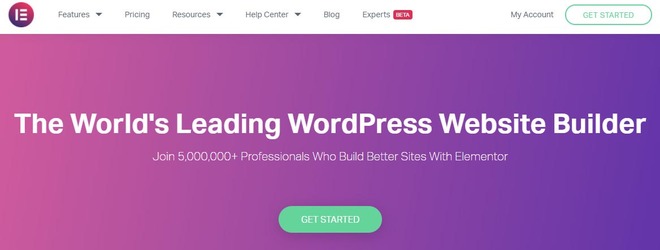

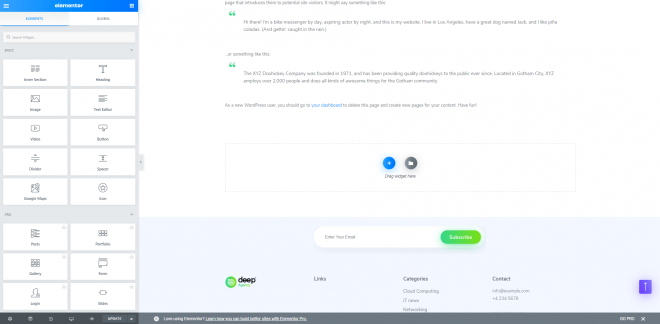
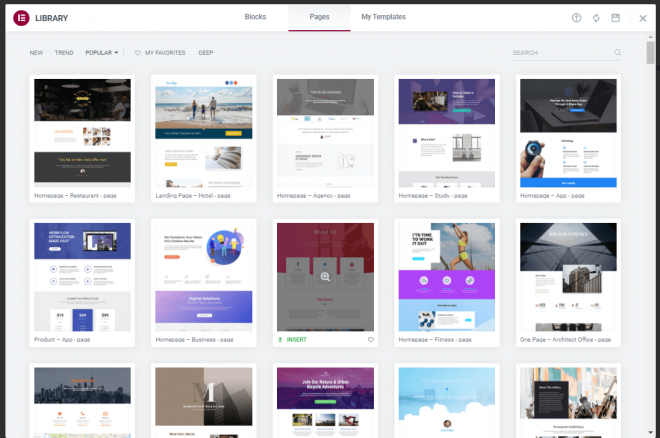
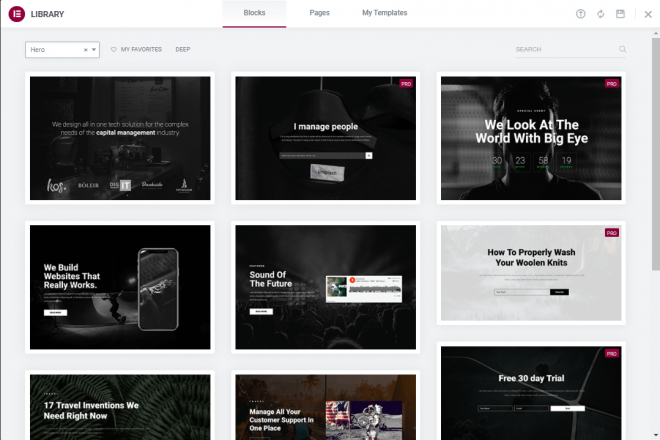
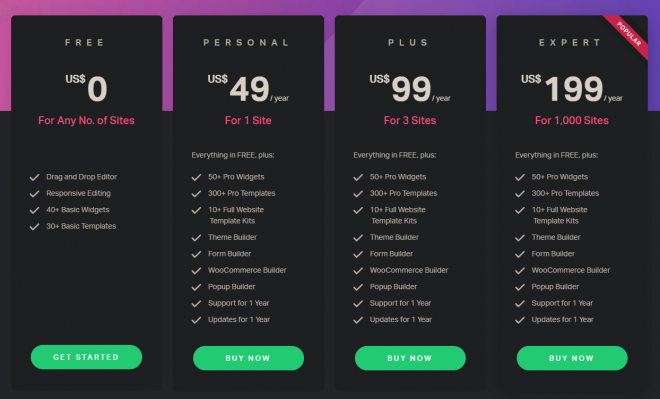
みなさん、こんにちは。定期的に更新されるこのウェブサイトの投稿を本当に読みたいと思っているからです。 それは楽しいものを運びます。